
Terug naar het overzicht
05 mei 2021
U kunt nu vanaf uw mobiel naar een Microsoft Teams-room casten
Microsoft heeft de afgelopen maanden verschillende nieuwe functies aan zijn Teams-platform toegevoegd. Het bedrijf heeft nu een nieuwe functie bedacht waarmee je vanuit de Teams-app op een iOS- of Android-apparaat naar een Teams Room-apparaat kunt casten.
Casten naar een Teams Room-apparaat vanuit de Teams Mobile App
Zoals voor het eerst werd opgemerkt door een Twitter-gebruiker en later werd bevestigd op de ondersteuningssite van Microsoft, heeft Microsoft de mogelijkheid toegevoegd om naar een Teams Room-apparaat te casten vanuit de Teams-app op zowel iOS- als Android-apparaten. Deze functie lijkt geleidelijk te worden uitgerold, wat betekent dat u deze al dan niet meteen op uw telefoon ziet.
Zodra de functie voor iedereen is uitgerold, zou je het scherm van je telefoon naar al je Teams Room-apparaten moeten kunnen casten.
Cast een PowerPoint-presentatie of een telefoonscherm met teams
Deze nieuwe functie voegt de mogelijkheid toe om zowel het scherm van je telefoon als een PowerPoint-presentatie te casten, maar een voor een.
Om deze functie te gebruiken, zijn er enkele minimumvereisten. Dit omvat ook het inschakelen van Bluetooth op uw mobiele apparaat. Zowel uw Teams Room-apparaat als uw mobiele telefoon moeten met internet zijn verbonden. Uw mobiel moet zich binnen een straal van 3 meter van uw Teams Room-apparaat bevinden.
Vervolgens moet u de Teams-app op uw iPhone of Android-apparaat starten, op de optie Meer onder aan het scherm tikken en Casten selecteren. U hoeft geen online vergadering te hebben om dit te kunnen doen.
Selecteer een Teams Room-apparaat in de lijst en selecteer vervolgens wat je wilt casten. U kunt een PowerPoint-presentatie casten vanuit Teams, OneDrive of een apparaat, of het scherm van uw telefoon naar het apparaat casten.
Belangrijke dingen om te weten wanneer u cast met Microsoft Teams
Er zijn een paar dingen die u moet weten voordat u uw eerste cast start met de Teams-app.
Ten eerste: als u het scherm van uw telefoon cast, wordt alles op uw scherm weergegeven op het Teams Room-apparaat, inclusief meldingen. Microsoft raadt u aan de modus Niet storen in te schakelen tijdens het casten.
Ten tweede kunt u tijdens het casten geen oproep beantwoorden, deelnemen aan een vergadering of schakelen tussen Teams-accounts.
Het scherm van uw telefoon projecteren op een Teams Room-apparaat
Als u vanaf uw telefoon iets wilt weergeven op uw Teams Room-apparaat, kunt u nu het scherm van uw telefoon casten met de officiële Teams-app op zowel iOS- als Android-telefoons.
Bron: makeuseof
Meer weten?
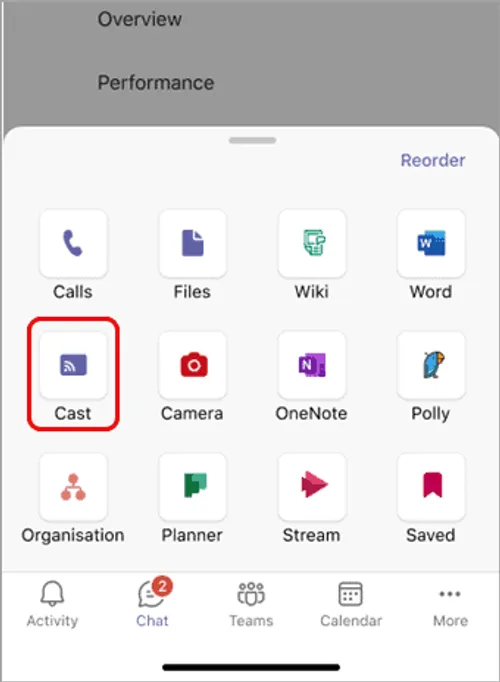
Gerelateerde
blogs
Tech Updates: Microsoft 365, Azure, Cybersecurity & AI – Wekelijks in je Mailbox.









